win7使用帮助和支持的操作步骤
困扰于 Win7 无法使用“帮助和支持”吗?php小编草莓为您带来了解决方案。本文将详细介绍在 Win7 中恢复“帮助和支持”功能的具体操作步骤,解决您在使用系统时的困难。请继续阅读以下内容,一步步完成修复,让您的系统恢复正常运行。
点击开始?在搜索和程序和文件中输入:帮助和支持。
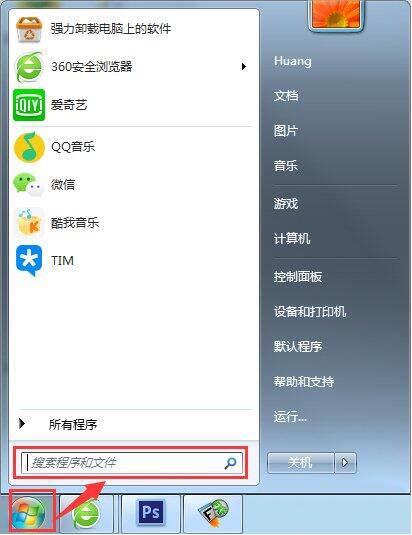
稍后,就会弹出帮助和支持的程序,点击即可打开帮助和支持程序。
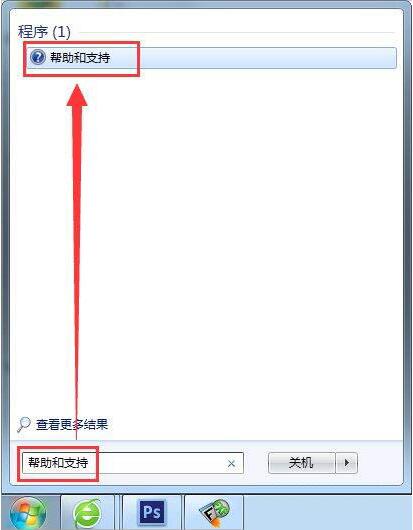
在打开帮助和支持的搜索框内填上你要了解问题的关键词,就能自动检索相关帮助知识点。
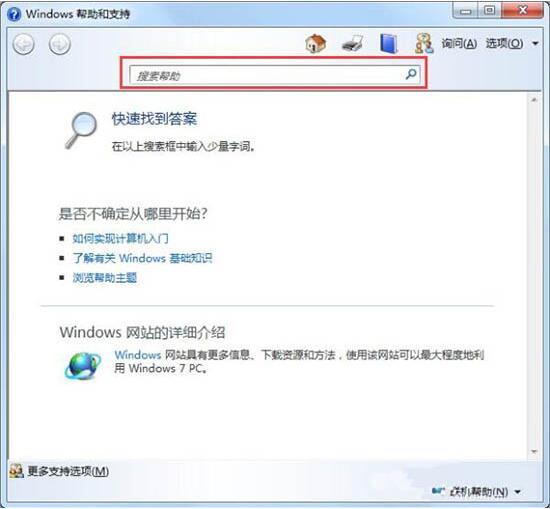
比如网络有问题,点击有问题的网络图标?打开网络和共享中心。
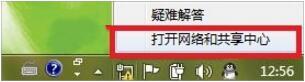
网络和共享中心?右上方有一个蓝色的问号图标,点开它就有相关设置详解。
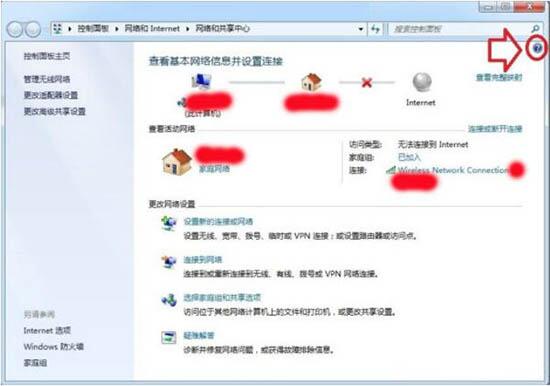
这个帮助和支持不是一成不变的,而是针对当前的故障等因素自动给出相关解释的(点击相应的条目就能查看)。脱机帮助的攻略调用的是本地知识库中的解释,联机帮助是连接到微软官网实时下载(还要看服务器是否能联通)。
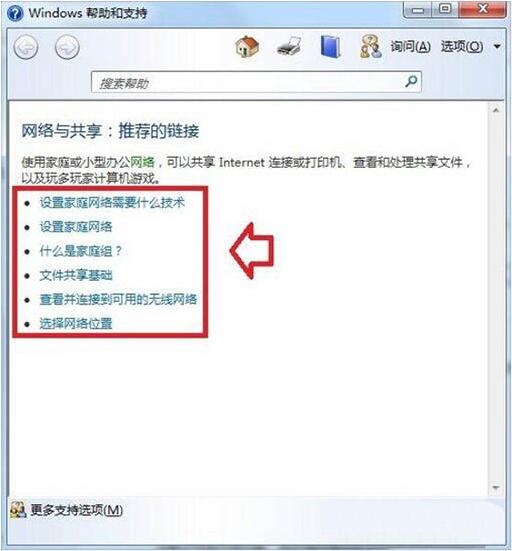
帮助和支持可为无处不在(虽然有些地方看不到蓝色的问号图标),比如:开始?控制面板?日期和时间?点击 我如何设置时钟和时区,也能调用这个部位的帮助和支持,对新手而言很是方便。
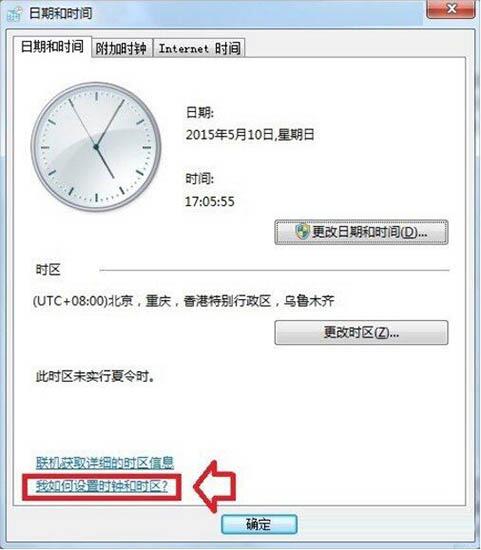
若搜不到,就是系统没有此功能了。一般是使用了经过优化了的操作系统(俗称克隆版)的缘故所致。比如windows7(32位)的操作系统可以查找是否有WinHlp32.exe文件?还可以打上KB917607补丁来解决问题。
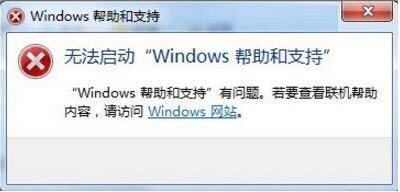
还可以看一下C盘更目录中WindowsHelp文件夹是否存在?如没有,可以到同类操作系统中复制(Ctrl C),黏贴(Ctrl V)到Windows文件夹中覆盖之。如果操作系统为双语言,还可能会有不同语言环境的帮助和支持文件夹和系统文件。
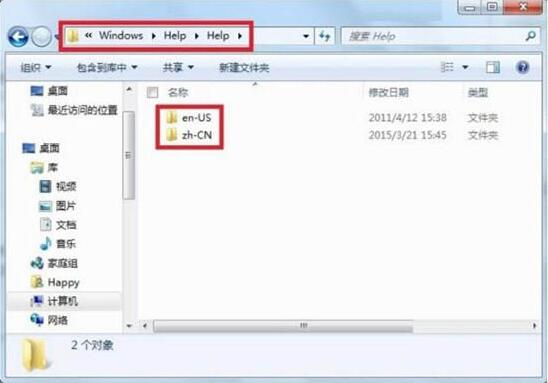
以上是win7使用帮助和支持的操作步骤的详细内容。更多信息请关注PHP中文网其他相关文章!

热AI工具

Undresser.AI Undress
人工智能驱动的应用程序,用于创建逼真的裸体照片

AI Clothes Remover
用于从照片中去除衣服的在线人工智能工具。

Undress AI Tool
免费脱衣服图片

Clothoff.io
AI脱衣机

AI Hentai Generator
免费生成ai无尽的。

热门文章

热工具

记事本++7.3.1
好用且免费的代码编辑器

SublimeText3汉化版
中文版,非常好用

禅工作室 13.0.1
功能强大的PHP集成开发环境

Dreamweaver CS6
视觉化网页开发工具

SublimeText3 Mac版
神级代码编辑软件(SublimeText3)
 开机一直停在主板logo界面,按什么都没反应,也进不去bios?
Apr 23, 2024 am 09:13 AM
开机一直停在主板logo界面,按什么都没反应,也进不去bios?
Apr 23, 2024 am 09:13 AM
开机一直停在主板logo界面,按什么都没反应,也进不去bios? 这个一般是bios电池电压太低了,系统时间回到bios预设的时间了,比如2000.1.1,00:00。按F1进入bios设置时间后就可以使用了,晚上关机以后不要关闭交流电,一般第二天开机系统时间不会丢失,还是可以正常进系统的。要是断交流电,电池电压无法维持bios的用电,第二天开机又会进入现在这样的状态。 更换bios电池是终极解决手段。win11开机卡在主板logo界面?1、是bios设置的问题,我们只要找到相应的设置项就能
 华为手机死机了屏幕动不了什么原因
Apr 10, 2024 am 09:40 AM
华为手机死机了屏幕动不了什么原因
Apr 10, 2024 am 09:40 AM
华为手机如果突然出现卡死界面,一般有两种原因导致:1、系统问题华为手机如果安装了某些不兼容的软件可能会导致手机出现死机的情况,解决的办法就是强制重启手机,具体操作方法就是一直按住开机键10s,直到看到华为手机重启以后放开按键即可,平常我们在使用华为手机的时候下载软件尽量在华为自带的商城里面下载安装软件,这样可以避免系统问题的出现。2、主板问题小编作为一名华为手机维修从业者,发现大部分的华为手机如果出现开机一直卡在HUAWEI开机界面,手机会不定时重启,手机开机自动进入紧急恢复模式,手机黑屏不开机
 为什么小红书回复别人评论发不出去?回复不了别人的评论怎么解决?
Apr 27, 2024 pm 02:23 PM
为什么小红书回复别人评论发不出去?回复不了别人的评论怎么解决?
Apr 27, 2024 pm 02:23 PM
在社交平台小红书上,用户之间的互动是平台活力的体现。有时用户在回复别人评论时会遇到无法发送的问题。那么,为什么小红书回复别人评论发不出去?遇到这种情况,又该如何解决呢?接下来,我将为大家详细解答这两个问题。一、为什么小红书回复别人评论发不出去?小红书回复别人评论发不出去可能有以下原因:1.网络问题:网络连接不稳定或信号不佳,导致无法成功发送评论。2.账号问题:账号可能存在异常,如长时间未登录、违规操作等,导致评论发送失败。3.系统问题:小红书平台可能存在系统故障或维护,影响评论发送功能。4.内容
 电脑开机正在准备自动修复
Apr 17, 2024 pm 09:30 PM
电脑开机正在准备自动修复
Apr 17, 2024 pm 09:30 PM
电脑一直显示正在准备自动修复综上所述,当电脑显示正在准备自动修复状态时,可能是由于损坏的系统文件、硬件问题或操作系统更新问题引起的。根据具体情况,你可以等待系统自动修复,检查硬件连接或执行系统还原等操作来解决问题。开机出现自动修复可能与您关机前的不当操作有关系,比如:玩游戏、看视频、操作大的东西、使用电脑时间长造成的卡引起的,或下载了不合适的东西、或删除了系统文件、或断电关机等,故障不会无缘无故的发生。操作系统文件损坏。当电脑中的操作系统文件遭到破坏或损坏时,电脑可能会尝试启动自动修复功能以解决
 电脑开机找不到活动分区怎么办? win10没有活动分区的五种解决办法
Apr 11, 2024 pm 08:43 PM
电脑开机找不到活动分区怎么办? win10没有活动分区的五种解决办法
Apr 11, 2024 pm 08:43 PM
活动分区是引导盘上的分区,其中包含操作系统,用于将计算机引导到Windows。并且只有一个分区可以设置为活动分区来启动Windows。因此,如果您遇到错误“找不到活动分区,请按任意键”,您应该考虑可能是以下原因:包含引导文件的分区处于非活动状态。包含操作系统的分区需要处于活动状态,以便您的计算机可以启动。主引导记录盘损坏。MBR是磁盘开头的一种特殊类型的引导扇区,包含有关操作系统引导的关键信息。它在Windows启动中起着重要作用。BIOS无法检测到系统盘。启动计算机时,BIOS会
 Win7网络适配器不见了,如何恢复(解决Win7网络适配器消失的方法和步骤)
Apr 23, 2024 pm 06:19 PM
Win7网络适配器不见了,如何恢复(解决Win7网络适配器消失的方法和步骤)
Apr 23, 2024 pm 06:19 PM
但有时候用户可能会遇到网络适配器突然不见的问题,Win7操作系统是广泛使用的一款操作系统,这给网络连接和使用带来了很大的困扰。帮助用户快速解决网络连接问题,本文将介绍如何恢复Win7网络适配器的方法和步骤。1.检查设备管理器中的网络适配器2.卸载并重新安装网络适配器驱动选择,右键点击网络适配器“卸载设备”然后重新启动电脑并自动安装驱动,,或者前往官网下载最新的驱动程序进行手动安装。3.查看设备是否被禁用在开始菜单中搜索“网络连接”打开后右键点击无线连接或以太网连接,选择,“启用”以确保设备并未被
 电脑c盘怎么转移到d盘
Mar 30, 2024 am 10:30 AM
电脑c盘怎么转移到d盘
Mar 30, 2024 am 10:30 AM
通过以下五个步骤将电脑C盘转移到D盘,以释放C盘空间并优化系统性能:1. 备份数据;2. 创建D盘系统映像;3. 更改引导顺序;4. 启动系统映像并恢复C盘;5. 重新分配驱动器号。注意:确保D盘有足够空间,整个过程可能需要数小时。
 win7删除vbs病毒的操作步骤
Mar 26, 2024 pm 09:21 PM
win7删除vbs病毒的操作步骤
Mar 26, 2024 pm 09:21 PM
1、点击【开始→运行】,输入gpedit.msc。在【组策略】窗口左侧,依次点击【计算机配置→Windows设置→安全设置→软件限制策略】项,然后点击【操作→创建新策略】菜单项。如图所示:2、再从左侧选择【其他规则】。在右侧窗格空白处右击,在菜单中选择【新建路径规则】项。在弹出的窗口中,点击【路径】后的【浏览】按钮,选择C:WindowsSystem32文件夹下的wscript.exe文件,并将【安全级别】设置为【不允许的】。将C:Windows下的System32、Dllcache和I386这






